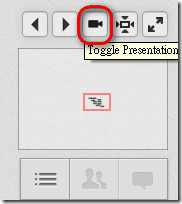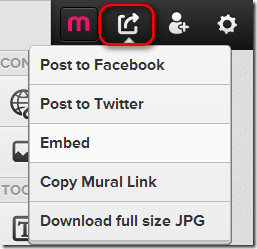- 首頁:http://beta.mural.ly/
- 範例: http://tinyurl.com/bvgchrj
- 需求:支援HTML5的瀏覽器,如 Chrome、Firefox、IE9
- 功能:類似 Prezi 的資料蒐集展示平台,但中文支援度較高,空間無限,且資料抓取極便利。
一、帳號申請
- 進入首頁 Sign Up。
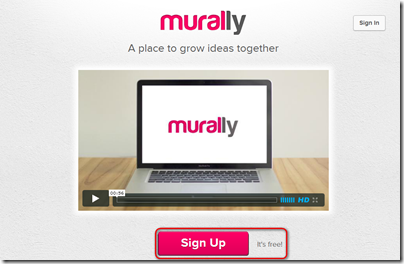
- 填寫相關資料。
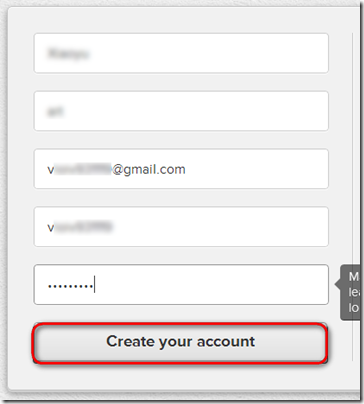
- 點選 Create New Mural 建立新的 "壁畫" 簡報。
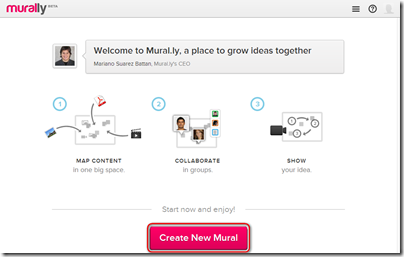
二、建立 "壁畫" 簡報。
- 填寫新簡報資料,Mural Privacy 預設是對外公開,可改為私人的。
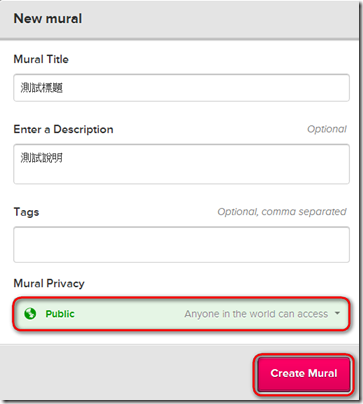
- 可邀請他人共同編輯,若要繼續自己編輯,則點選 cancel
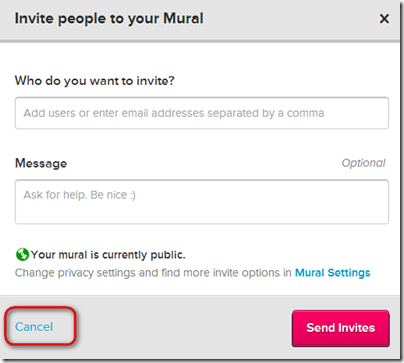
- 這是簡單的操作影片,可點右上角關閉。
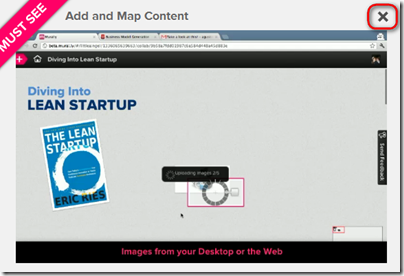
- 左側有許多編輯工具可用,最上方一個工具告訴我們在 murally 可以上傳的檔案類型。
但是請記得把檔案改成英數檔名,中文檔名暫時不被支援得很夠。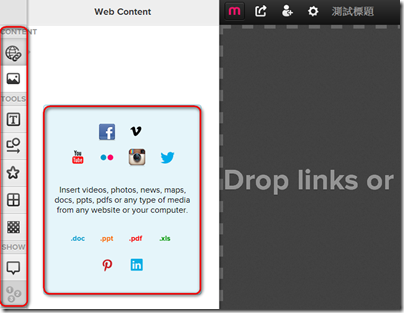
- 右側是縮放工具。用滑鼠滾輪也可縮放。
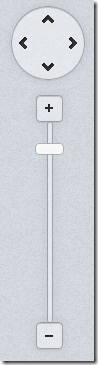
- 右下是簡報工具。
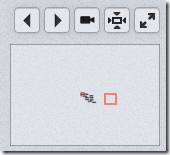
- 右下角是記錄以及與他人協作的工具。
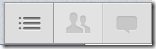
三、工具說明
- 要記得常用快速鍵:貼上Ctrl+V、複製Ctrl +C、剪下Ctrl+X。網路上的資料、圖片、網址、影片也可以用左鍵壓住,拖到 Mural.ly 的編輯頁籤,即可貼上。
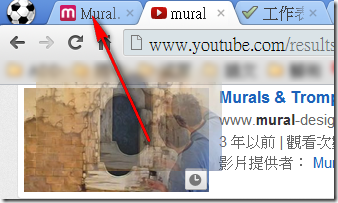
- 上傳電腦端或網路上的圖片。(已複製在右鍵的圖片也可以直接貼上)
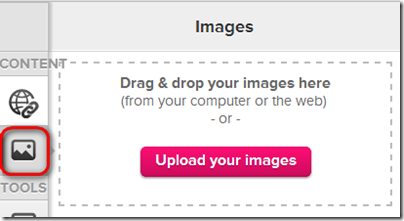
- 文字工具,前兩個支援 utf-8 漢字,其他至少支援國語常用字。
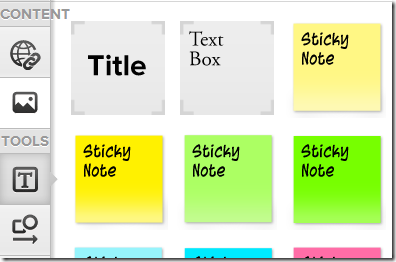
- 文字方塊小工具,左邊第六個是改底色。
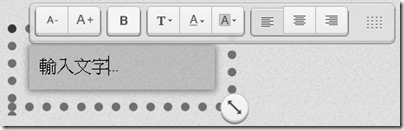
- 所有物件共通的三個屬性,右上角旋轉,右下角拉大,
左下角:重製、鎖定、移到前端、移到後端、編輯、刪除。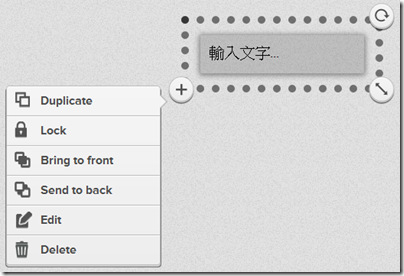
- 圖形工具。
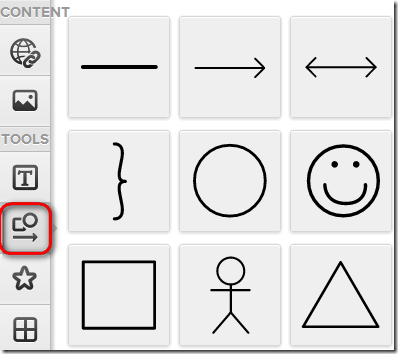
- 快取圖示工具。
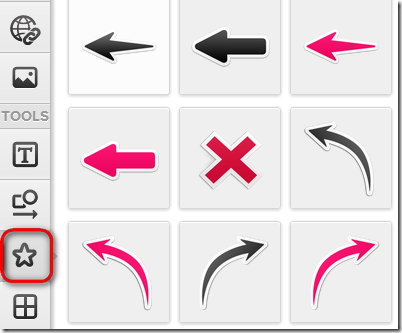
- 網格工具。
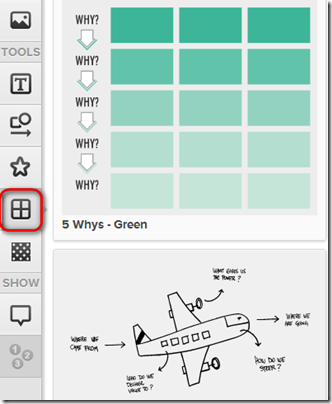
- 背景工具。
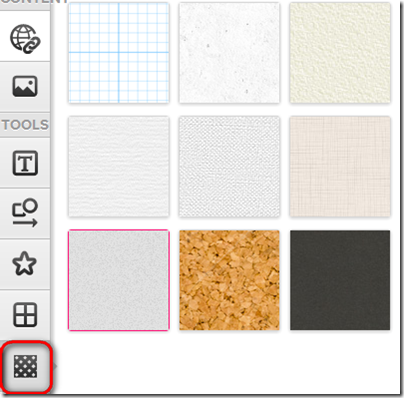
- 備註工具。
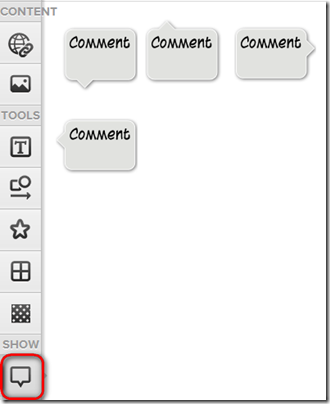
- 展示工具。物件至少要有十個以上才能使用這工具,當點 Add Frame 時,即可在編輯區添加展示框。
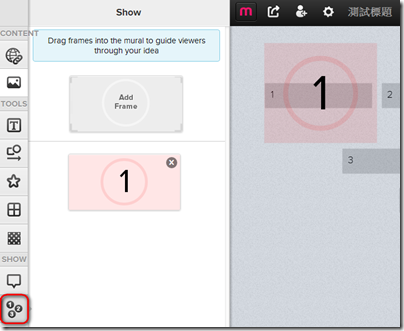
四、展示簡報